在构建和运营网站时,多媒体内容尤其是视频,已经成为吸引用户、传递信息的重要手段,许多网站管理员在将MP4视频文件上传到虚拟主机后,却会遇到一个令人头疼的问题:视频在网页上无法正常播放,或者浏览器提示下载文件,这背后最常见的原因之一,便是服务器未能正确识别MP4文件的MIME类型,本文将深入探讨虚拟主机环境下MP4 MIME设置的原理、方法与故障排除,帮助您彻底解决视频播放难题。

理解MIME类型的核心概念
MIME,全称为“多用途互联网邮件扩展”,最初是为了在电子邮件中支持非文本内容而设计的,它已成为HTTP协议中不可或缺的一部分,用于告知浏览器服务器发送的是什么类型的数据,以便浏览器能够正确地处理和渲染。
MIME类型就像一个“标签”,当浏览器请求一个文件时,服务器会在响应头中附加一个Content-Type字段,其值就是该文件的MIME类型,HTML文件的MIME类型是text/html,JPEG图片是image/jpeg,对于MP4视频文件,其标准的MIME类型是video/mp4,如果服务器没有为.mp4扩展名配置正确的MIME类型,它可能返回一个默认值,如application/octet-stream(二进制流),浏览器接收到这个“标签”后,不知道它是一个可播放的视频,于是就会选择将其作为未知文件进行下载,而不是在页面中播放。
为何虚拟主机环境下的MIME设置尤为重要
与独立服务器或VPS(虚拟专用服务器)不同,虚拟主机用户通常没有服务器的最高管理权限,无法直接修改Apache或Nginx的核心配置文件(如httpd.conf或nginx.conf),服务器的配置由主机商统一管理,为了兼顾所有用户的安全性和稳定性,默认配置可能不会包含所有新兴文件类型的MIME定义,当您需要在网站上使用MP4这类特定格式的文件时,就必须通过用户级别的、受限的方法来添加或修改MIME设置,这正是虚拟主机用户面临的核心挑战。
在虚拟主机上设置MP4 MIME类型的主流方法
幸运的是,主流的虚拟主机服务商通常会提供几种途径,让用户能够自定义MIME类型,以下是两种最常见且有效的方法。
使用 .htaccess 文件(适用于Apache服务器)
.htaccess是Apache服务器的一个强大的分布式配置文件,它允许用户在特定的目录中覆盖服务器的全局配置,对于使用Apache服务器的虚拟主机而言,这是设置MIME类型最直接、最灵活的方法。
操作步骤如下:
- 连接到您的虚拟主机:可以使用FTP客户端(如FileZilla)或主机商提供的文件管理器。
:该文件通常位于网站的根目录(如 public_html或www)中,它是一个隐藏文件,您可能需要在文件管理器中设置“显示隐藏文件”,如果根目录下没有此文件,您可以轻松地创建一个。- 编辑
.htaccess文件:打开文件,在其中添加以下一行代码:AddType video/mp4 .mp4这行代码的作用是明确告诉服务器:“所有以
.mp4为扩展名的文件,其MIME类型都应被视为video/mp4。”
- 保存并上传:将修改后的文件保存并上传回原位置,覆盖旧文件(如果存在),更改通常立即生效,但有时可能需要等待一两分钟。
为了增强视频的跨浏览器兼容性,您还可以一并添加其他现代视频格式的MIME类型,例如WebM和Ogg。
| 文件扩展名 | MIME类型 | 描述 |
|---|---|---|
| .mp4 | video/mp4 | MP4视频,由MPEG-4 Part 14定义 |
| .webm | video/webm | WebM视频,Google主导的开源格式 |
| .ogv | video/ogg | Ogg视频,通常使用Theora编码 |
您可以将这些设置一并添加到.htaccess文件中:
AddType video/mp4 .mp4
AddType video/webm .webm
AddType video/ogg .ogv通过主机控制面板操作
许多现代虚拟主机都配备了cPanel、Plesk等可视化控制面板,它们为用户提供了图形化界面来管理MIME类型,免去了手动编辑代码的麻烦。
操作步骤(以cPanel为例):
- 登录您的cPanel控制面板。
- 寻找“MIME Types”工具:通常在“高级”区域。
- 添加MIME类型:
- 在“MIME Type”输入框中,填写
video/mp4。 - 在“Extension(s)”输入框中,填写
.mp4(注意前面的点)。
- 在“MIME Type”输入框中,填写
- 点击“添加”或“保存”按钮。
控制面板会自动在后台修改相应的配置文件,效果与手动编辑.htaccess相同,此方法的优势在于直观、不易出错,但功能可能受限于面板本身的设计。
验证设置与故障排除
完成设置后,如何确认它是否生效呢?最可靠的方法是使用浏览器的开发者工具。
- 在您的网站上打开包含MP4视频的页面。
- 按下
F12键(或右键点击页面,选择“检查”)打开开发者工具。 - 切换到“网络”面板。
- 刷新页面,找到您的MP4文件的网络请求。
- 点击该请求,在右侧的“响应头”或“Headers”标签页中,查找
Content-Type字段,如果其值为video/mp4,那么恭喜您,设置已成功!
如果设置后仍然无法播放,请检查以下几点:

- 清除浏览器缓存:浏览器可能缓存了旧的错误响应。
- 检查文件路径:确保HTML中引用的视频文件路径正确无误。
- 服务器类型:如果您的虚拟主机使用的是Nginx服务器,
.htaccess文件将不起作用,您必须通过控制面板或直接联系主机商支持来添加MIME类型。 - 语法错误:检查
.htaccess文件中是否有拼写错误或多余的空格,一个微小的错误就可能导致整个网站无法访问,在修改前务必备份原始文件。
相关问答FAQs
我修改了 .htaccess 文件后,整个网站都打不开了,显示500错误,该怎么办?
解答: 这是一个常见但令人紧张的问题,通常是由于.htaccess文件中的语法错误导致的,请保持冷静,按照以下步骤操作:
- 立即恢复备份:如果您在修改前备份了原始的
.htaccess文件,请立即通过FTP或文件管理器将备份文件重新上传,覆盖掉错误的版本,网站通常会在几秒钟内恢复正常。 - 如果没有备份:将
.htaccess文件重命名为其他名称(如.htaccess_old),这会暂时禁用它,如果网站恢复正常,说明问题确实出在该文件内,您可以创建一个全新的、空的.htaccess文件,或者逐行添加代码,每次添加后都刷新网站检查,以定位错误的具体行,最常见错误是拼写错误、指令不正确或缺少空格。
除了MP4,我真的需要为WebM(.webm)和Ogg(.ogv)等其他视频格式设置MIME类型吗?
解答: 是的,强烈建议您这样做,虽然MP4是目前最普及的视频格式,拥有最广泛的浏览器支持,但它并非唯一,不同的浏览器和设备对视频编解码器的偏好不同,Firefox和Chrome对开源的WebM和Ogg格式提供了良好的原生支持,为了确保您的视频内容能够在尽可能多的用户端顺利播放,实现最大程度的兼容性,最佳实践是提供多种格式的视频源(使用HTML5的<source>标签),并为所有这些格式在服务器上正确设置对应的MIME类型,这样,浏览器会自动选择它支持的最佳格式进行播放,从而为所有用户提供流畅的观看体验。
【版权声明】:本站所有内容均来自网络,若无意侵犯到您的权利,请及时与我们联系将尽快删除相关内容!

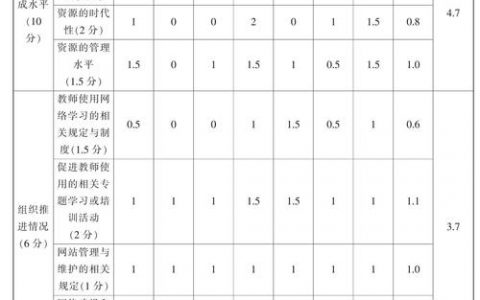




发表回复